大数据学习
bigdata learning
Toggle navigation
大数据学习
主页
openGauss数据库
Flume
MongoDB
Hadoop
数据库实验
Kafka
Zookeeper
Hbase
Manual
Spark
Neo4j
InfluxDB
RabbitMQ
Flink
About Me
归档
标签
03-MongoDB安装
MongoDB
2024-04-17 09:59:39
36
0
0
bigdata
MongoDB
# Windows 平台安装 MongoDB ## MongoDB 下载 MongoDB 提供了可用于 32 位和 64 位系统的预编译二进制包,你可以从MongoDB官网下载安装,MongoDB 预编译二进制包下载地址:https://www.mongodb.com/download-center/community > 注意:在 MongoDB 2.2 版本后已经不再支持 Windows XP 系统。最新版本也已经没有了 32 位系统的安装文件。 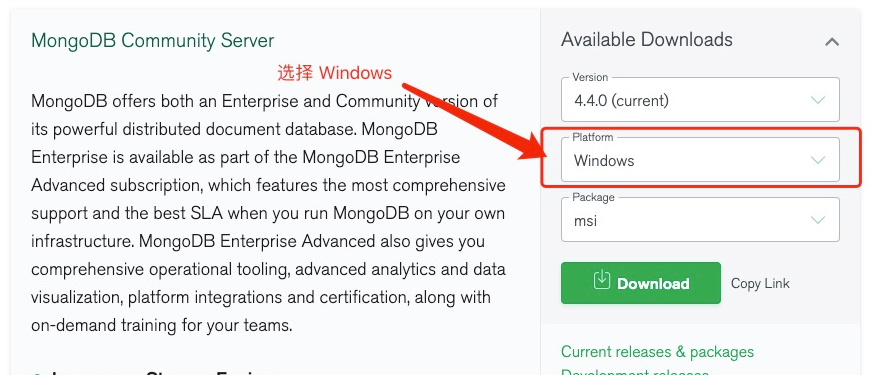 - MongoDB for Windows 64-bit 适合 64 位的 Windows Server 2008 R2, Windows 7 , 及最新版本的 Window 系统。 - MongoDB for Windows 32-bit 适合 32 位的 Window 系统及最新的 Windows Vista。 32 位系统上 MongoDB 的数据库最大为 2GB。 - MongoDB for Windows 64-bit Legacy 适合 64 位的 Windows Vista, Windows Server 2003, 及 Windows Server 2008 。 下载 .msi 文件,下载后双击该文件,按操作提示安装即可。 安装过程中,你可以通过点击 "Custom(自定义)" 按钮来设置你的安装目录。 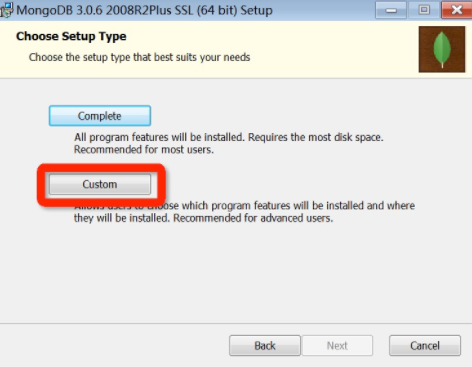 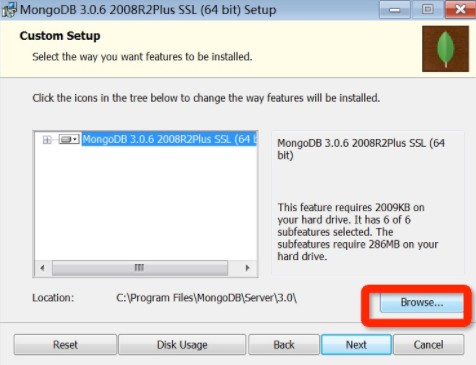 下一步安装 "install mongoDB compass" 不勾选(当然你也可以选择安装它,可能需要更久的安装时间),MongoDB Compass 是一个图形界面管理工具,我们可以在后面自己到官网下载安装,下载地址:https://www.mongodb.com/download-center/compass。 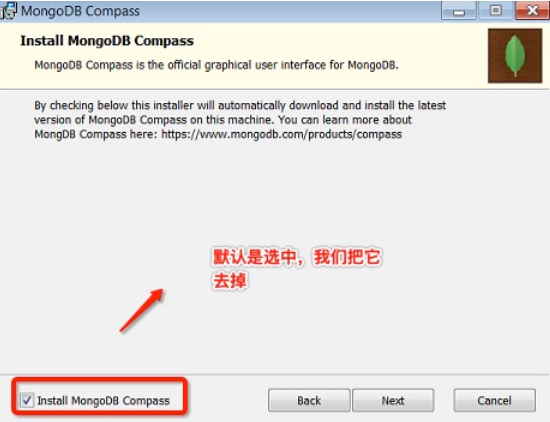 创建数据目录 MongoDB 将数据目录存储在 db 目录下。但是这个数据目录不会主动创建,我们在安装完成后需要创建它。请注意,数据目录应该放在根目录下 (如: C:\ 或者 D:\ 等 )。 在本教程中,我们已经在 C 盘安装了 mongodb,现在让我们创建一个 data 的目录然后在 data 目录里创建 db 目录。 ```bash cd C:\ md "\data\db" ``` 也可以通过 window 的资源管理器中创建这些目录,而不一定通过命令行。 ## 命令行下运行 MongoDB 服务器 为了从命令提示符下运行 MongoDB 服务器,你必须从 MongoDB 目录的 bin 目录中执行 mongod.exe 文件。 ```bash C:\mongodb\bin\mongod --dbpath c:\data\db ``` 如果执行成功,会输出如下信息: ```bash 2015-09-25T15:54:09.212+0800 I CONTROL Hotfix KB2731284 or later update is not installed, will zero-out data files 2015-09-25T15:54:09.229+0800 I JOURNAL [initandlisten] journal dir=c:\data\db\j ournal 2015-09-25T15:54:09.237+0800 I JOURNAL [initandlisten] recover : no journal fil es present, no recovery needed 2015-09-25T15:54:09.290+0800 I JOURNAL [durability] Durability thread started 2015-09-25T15:54:09.294+0800 I CONTROL [initandlisten] MongoDB starting : pid=2 488 port=27017 dbpath=c:\data\db 64-bit host=WIN-1VONBJOCE88 2015-09-25T15:54:09.296+0800 I CONTROL [initandlisten] targetMinOS: Windows 7/W indows Server 2008 R2 2015-09-25T15:54:09.298+0800 I CONTROL [initandlisten] db version v3.0.6 …… ``` ## 连接MongoDB 我们可以在命令窗口中运行 mongo.exe 命令即可连接上 MongoDB,执行如下命令: ```bash C:\mongodb\bin\mongo.exe ``` ## 配置 MongoDB 服务 > 注意:一些新版本的 MongoDB 安装时已经自行完成大部分配置,如果以下目录已经存在,你可以直接跳过这部分内容。 ### 管理员模式打开命令行窗口 创建目录,执行下面的语句来创建数据库和日志文件的目录 ```bash mkdir c:\data\db mkdir c:\data\log ``` #### 创建配置文件 创建一个配置文件。该文件必须设置 systemLog.path 参数,包括一些附加的配置选项更好。 例如,创建一个配置文件位于 C:\mongodb\mongod.cfg,其中指定 systemLog.path 和 storage.dbPath。具体配置内容如下: ``` systemLog: destination: file path: c:\data\log\mongod.log storage: dbPath: c:\data\db ``` ## 安装 MongoDB服务 通过执行mongod.exe,使用--install选项来安装服务,使用--config选项来指定之前创建的配置文件。 ```bash C:\mongodb\bin\mongod.exe --config "C:\mongodb\mongod.cfg" --install ``` 要使用备用 dbpath,可以在配置文件(例如:C:\mongodb\mongod.cfg)或命令行中通过 --dbpath 选项指定。 如果需要,您可以安装 mongod.exe 或 mongos.exe 的多个实例的服务。只需要通过使用 --serviceName 和 --serviceDisplayName 指定不同的实例名。只有当存在足够的系统资源和系统的设计需要这么做。 启动MongoDB服务 ``` net start MongoDB ``` 关闭MongoDB服务 ``` net stop MongoDB ``` 移除 MongoDB 服务 ```bash C:\mongodb\bin\mongod.exe --remove ``` > 命令行下运行 MongoDB 服务器 和 配置 MongoDB 服务 任选一个方式启动就可以。 任选一个操作就好 ## MongoDB 后台管理 Shell 如果你需要进入MongoDB后台管理,你需要先打开mongodb装目录的下的bin目录,然后执行mongo.exe文件,MongoDB Shell是MongoDB自带的交互式Javascript shell,用来对MongoDB进行操作和管理的交互式环境。 当你进入mongoDB后台后,它默认会链接到 test 文档(数据库): ``` > mongo MongoDB shell version: 3.0.6 connecting to: test …… ``` 由于它是一个JavaScript shell,您可以运行一些简单的算术运算: ``` > 2 + 2 4 > ``` db 命令用于查看当前操作的文档(数据库): ``` > db test > ``` 插入一些简单的记录并查找它: ``` > db.runoob.insert({x:10}) WriteResult({ "nInserted" : 1 }) > db.runoob.find() { "_id" : ObjectId("5604ff74a274a611b0c990aa"), "x" : 10 } > ``` 第一个命令将数字 10 插入到 runoob 集合的 x 字段中。 # Linux平台安装MongoDB MongoDB 提供了 linux 各个发行版本 64 位的安装包,你可以在官网下载安装包。 安装前我们需要安装各个 Linux 平台依赖包。 ## Red Hat/CentOS: ```bash sudo yum install libcurl openssl ``` ## Ubuntu 18.04 LTS ("Bionic")/Debian 10 "Buster": ```bash sudo apt-get install libcurl4 openssl ``` ## Ubuntu 16.04 LTS ("Xenial")/Debian 9 "Stretch": ```bash sudo apt-get install libcurl3 openssl ``` MongoDB 源码下载地址:https://www.mongodb.com/download-center#community 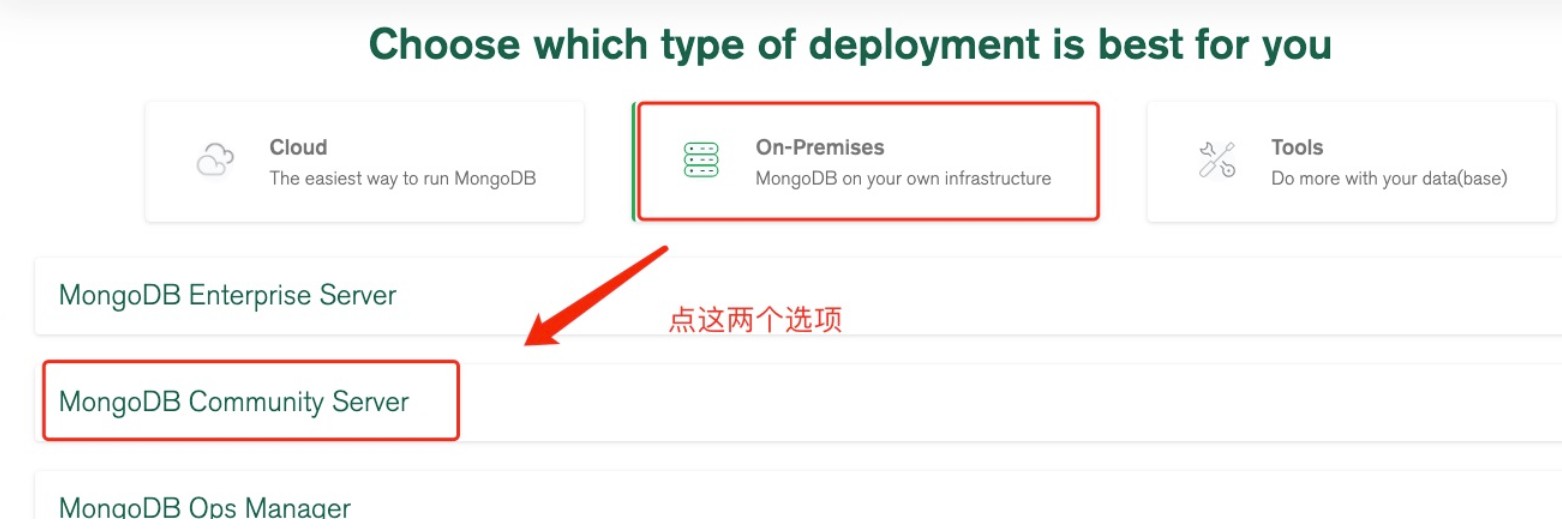 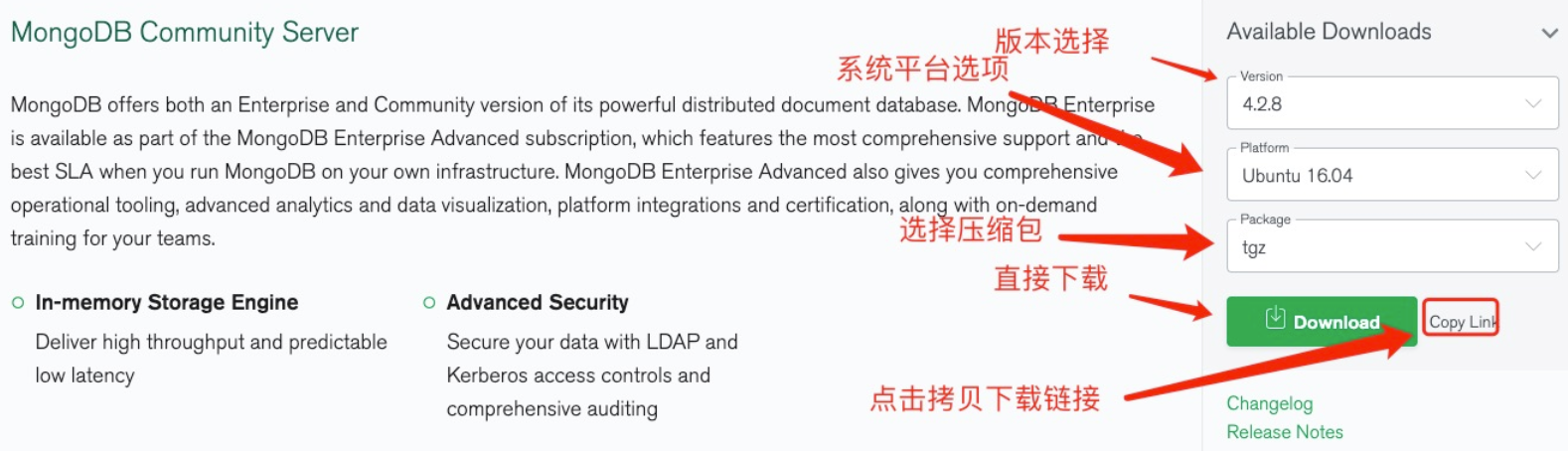 这里我们选择 tgz 下载,下载完安装包,并解压 tgz(以下演示的是 64 位 Linux上的安装) 。 ```bash wget https://fastdl.mongodb.org/linux/mongodb-linux-x86_64-ubuntu1604-4.2.8.tgz # 下载 tar -zxvf mongodb-linux-x86_64-ubuntu1604-4.2.8.tgz # 解压 mv mongodb-src-r4.2.8 /usr/local/mongodb4 # 将解压包拷贝到指定目录 ``` MongoDB 的可执行文件位于 bin 目录下,所以可以将其添加到 PATH 路径中: ```bash export PATH=<mongodb-install-directory>/bin:$PATH ``` <mongodb-install-directory> 为MongoDB 的安装路径。如本文的 /usr/local/mongodb4 。 ```bash export PATH=/usr/local/mongodb4/bin:$PATH ``` ## 创建数据库目录 默认情况下 MongoDB 启动后会初始化以下两个目录: - 数据存储目录:/var/lib/mongodb - 日志文件目录:/var/log/mongodb 我们在启动前可以先创建这两个目录并设置当前用户有读写权限: ```bash sudo mkdir -p /var/lib/mongo sudo mkdir -p /var/log/mongodb sudo chown `whoami` /var/lib/mongo # 设置权限 sudo chown `whoami` /var/log/mongodb # 设置权限 ``` 接下来启动 Mongodb 服务: ```bash mongod --dbpath /var/lib/mongo --logpath /var/log/mongodb/mongod.log --fork ``` 打开 /var/log/mongodb/mongod.log 文件看到以下信息,说明启动成功。 ```bash # tail -10f /var/log/mongodb/mongod.log 2020-07-09T12:20:17.391+0800 I NETWORK [listener] Listening on /tmp/mongodb-27017.sock 2020-07-09T12:20:17.392+0800 I NETWORK [listener] Listening on 127.0.0.1 2020-07-09T12:20:17.392+0800 I NETWORK [listener] waiting for connections on port 27017 ``` ## MongoDB 后台管理 Shell 如果你需要进入 mongodb 后台管理,你需要先打开 mongodb 装目录的下的 bin 目录,然后执行 mongo 命令文件。 MongoDB Shell 是 MongoDB 自带的交互式 Javascript shell,用来对 MongoDB 进行操作和管理的交互式环境。 当你进入 mongoDB 后台后,它默认会链接到 test 文档(数据库): ```bash $ cd /usr/local/mongodb4/bin $ ./mongo MongoDB shell version v4.2.8 connecting to: mongodb://127.0.0.1:27017/?compressors=disabled&gssapiServiceName=mongodb Implicit session: session { "id" : UUID("2cfdafc4-dd56-4cfc-933a-187b887119b3") } MongoDB server version: 4.2.8 Welcome to the MongoDB shell. …… ``` 由于它是一个JavaScript shell,您可以运行一些简单的算术运算: ``` > 2+2 4 > 3+6 9 ``` 现在让我们插入一些简单的数据,并对插入的数据进行检索: ``` > db.runoob.insert({x:10}) WriteResult({ "nInserted" : 1 }) > db.runoob.find() { "_id" : ObjectId("5f069bdb4e02f8baf90f1184"), "x" : 10 } > ``` 第一个命令将数字 10 插入到 runoob 集合的 x 字段中。 如果要停止 mongodb 可以使用以下命令: ```bash mongod --dbpath /var/lib/mongo --logpath /var/log/mongodb/mongod.log --shutdown ``` 也可以在 mongo 的命令出口中实现: ``` > use admin switched to db admin > db.shutdownServer() ``` 更多安装方法可以参考官网:https://docs.mongodb.com/manual/administration/install-on-linux/ # Mac OSX 平台安装 MongoDB MongoDB 提供了 OSX 平台上 64 位的安装包,你可以在官网下载安装包。 下载地址:https://www.mongodb.com/download-center#community  > 从 MongoDB 3.0 版本开始只支持 OS X 10.7 (Lion) 版本及更新版本的系统。 接下来使用 curl 命令来下载安装: ```bash # 进入 /usr/local cd /usr/local # 下载 sudo curl -O https://fastdl.mongodb.org/osx/mongodb-osx-ssl-x86_64-4.0.9.tgz # 解压 sudo tar -zxvf mongodb-osx-ssl-x86_64-4.0.9.tgz # 重命名为 mongodb 目录 sudo mv mongodb-osx-x86_64-4.0.9/ mongodb ``` 安装完成后,可以把 MongoDB 的二进制命令文件目录(安装目录/bin)添加到 PATH 路径中: ```bash export PATH=/usr/local/mongodb/bin:$PATH ``` 创建日志及数据存放的目录: - 数据存放路径: ```bash sudo mkdir -p /usr/local/var/mongodb ``` - 日志文件路径: ```bash sudo mkdir -p /usr/local/var/log/mongodb ``` 接下来要确保当前用户对以上两个目录有读写的权限: ```bash sudo chown runoob /usr/local/var/mongodb sudo chown runoob /usr/local/var/log/mongodb ``` 以上 runoob 是我电脑上的用户,你这边需要根据你当前对用户名来修改。 接下来我们使用以下命令在后台启动 mongodb: ```bash mongod --dbpath /usr/local/var/mongodb --logpath /usr/local/var/log/mongodb/mongo.log --fork ``` - --dbpath 设置数据存放目录 - --logpath 设置日志存放目录 - --fork 在后台运行 如果不想在后端运行,而是在控制台上查看运行过程可以直接设置配置文件启动: ```bash mongod --config /usr/local/etc/mongod.conf ``` 查看 mongod 服务是否启动: ps aux | grep -v grep | grep mongod 使用以上命令如果看到有 mongod 的记录表示运行成功。 启动后我们可以使用 mongo 命令打开一个终端: ```bash $ cd /usr/local/mongodb/bin $ ./mongo MongoDB shell version v4.0.9 connecting to: mongodb://127.0.0.1:27017/?gssapiServiceName=mongodb Implicit session: session { "id" : UUID("3c12bf4f-695c-48b2-b160-8420110ccdcf") } MongoDB server version: 4.0.9 …… > 1 + 1 2 > ``` ## 使用 brew 安装 此外你还可以使用 OSX 的 brew 来安装 mongodb: ``` brew tap mongodb/brew brew install mongodb-community@4.4 ``` @ 符号后面的 4.4 是最新版本号。 安装信息: - 配置文件:/usr/local/etc/mongod.conf - 日志文件路径:/usr/local/var/log/mongodb - 数据存放路径:/usr/local/var/mongodb ## 运行 MongoDB 我们可以使用 brew 命令或 mongod 命令来启动服务。 brew 启动: ``` brew services start mongodb-community@4.4 ``` brew 停止: ``` brew services stop mongodb-community@4.4 ``` mongod 命令后台进程方式: ``` mongod --config /usr/local/etc/mongod.conf --fork ``` 这种方式启动要关闭可以进入 mongo shell 控制台来实现: ``` > db.adminCommand({ "shutdown" : 1 }) ```
上一篇:
03-Kafka工作流程
下一篇:
03-Neo4j-CREATE命令
文档导航